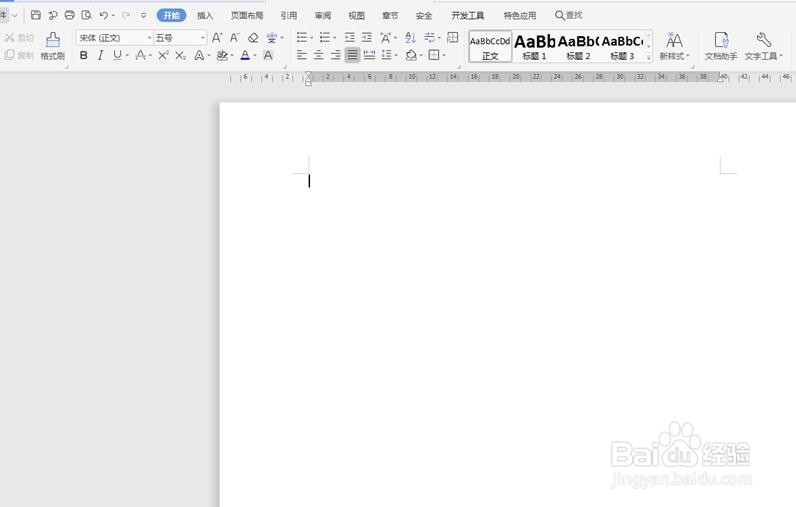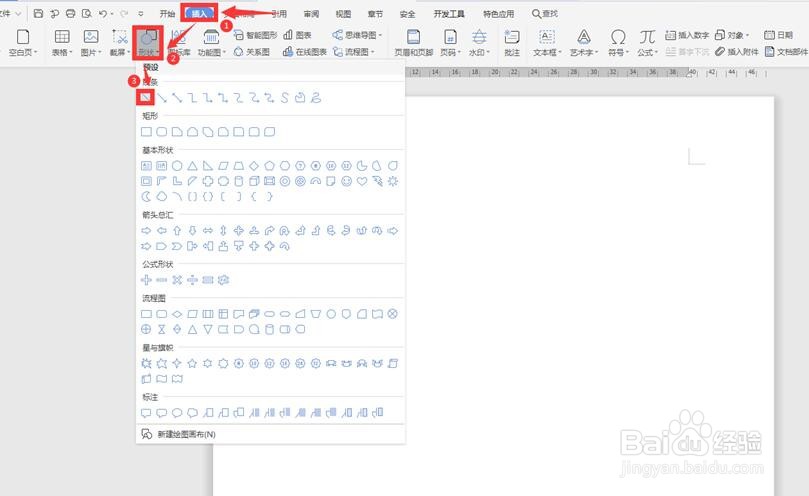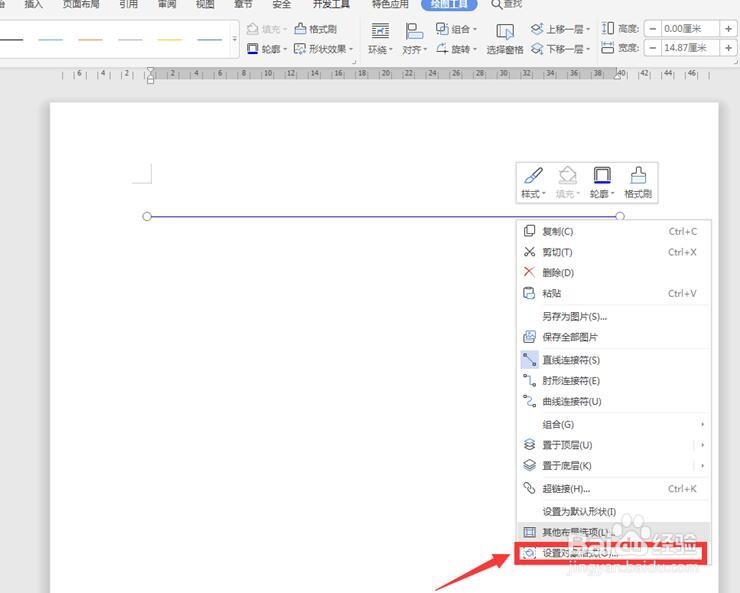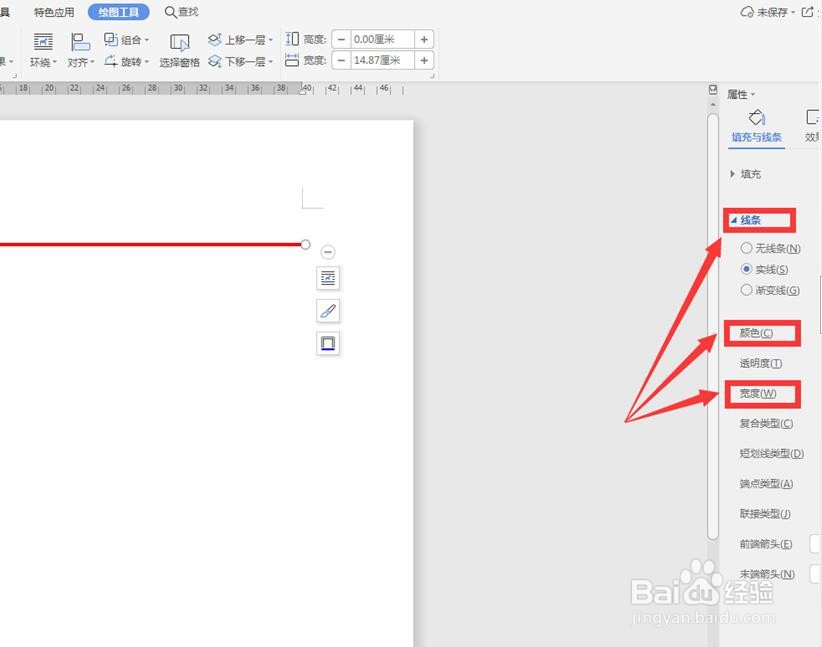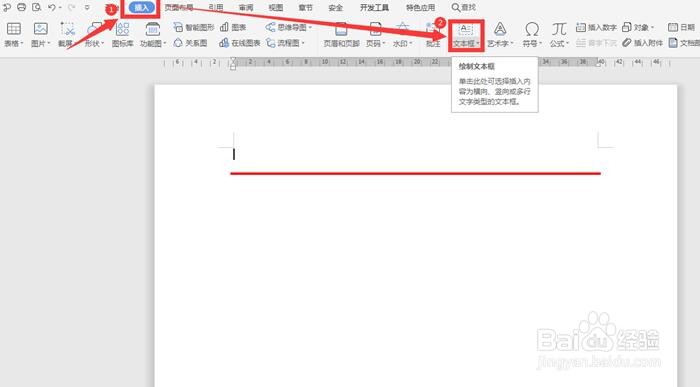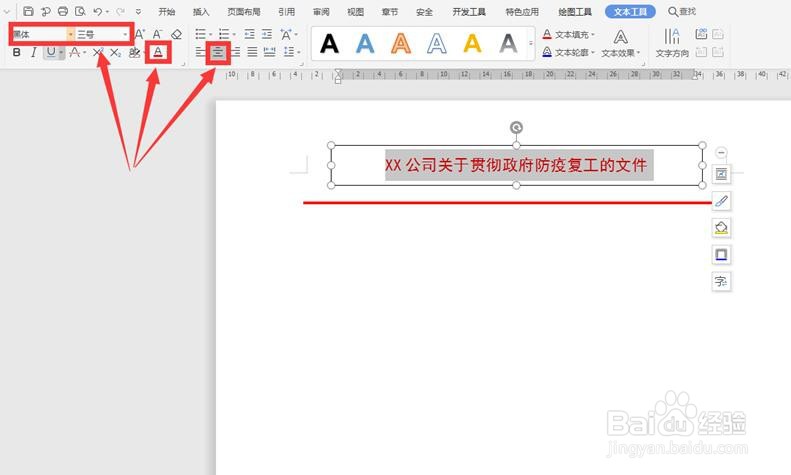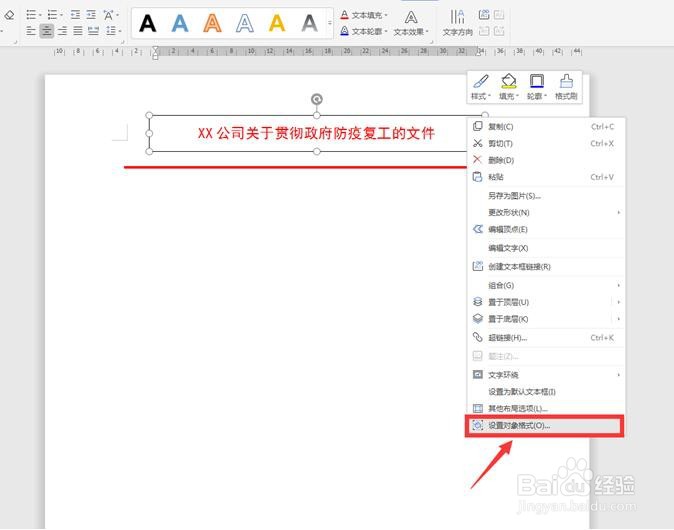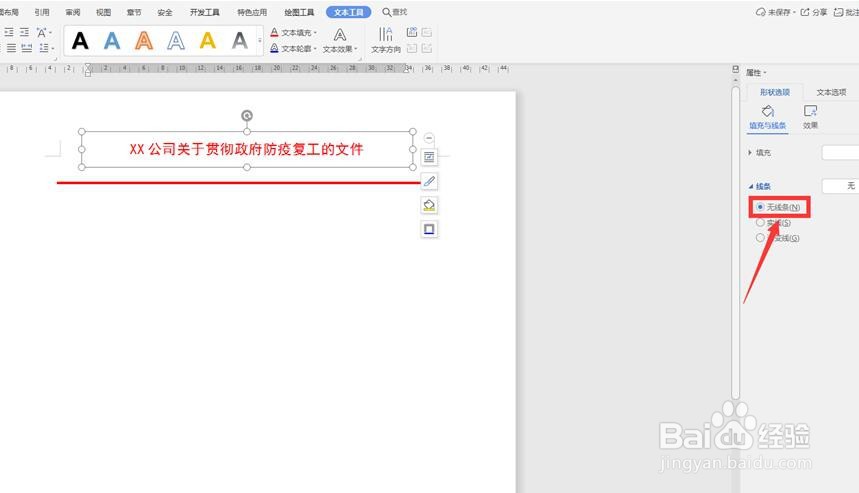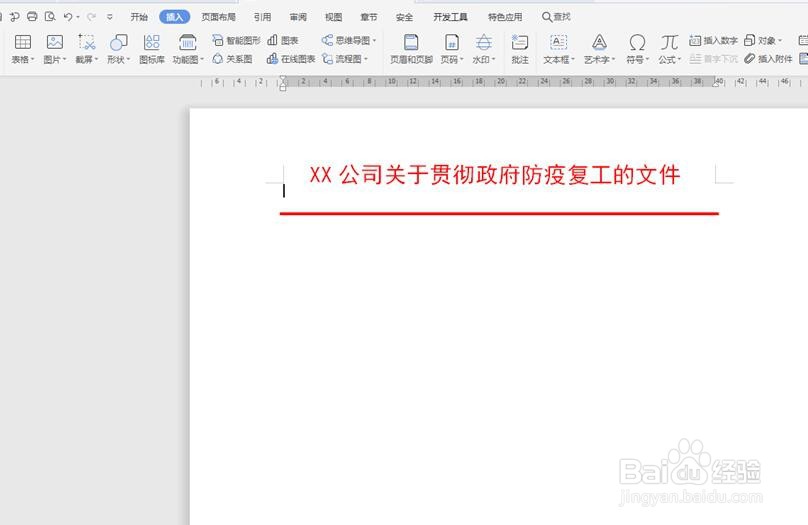如何在WPS里画红头文件的红线
1、首先新建一个WPS文档:
2、点击工具栏上的【插入】选项,在下拉菜单中选择【形状】,二级菜单中选择【线条】:
3、根据我们的需要,按住【Shift】在文档上方画出一个直线条,选中该线条,右键弹出下拉菜单,选择“设置对象格式”:
4、右侧弹出格式对话框,选择“线条类型”,颜色改为红色,宽度调整为“3磅”:
5、一条红线正式画好,我们点击工具栏上的【插入】选项,下拉菜单中选择【文本框】:
6、在线条上方合适的位置绘制文本框,并输入相应文字,选中文字调整文字格式:
7、右键点击文本框轮廓,在弹出的下拉菜单中选择“设置对象格式”:
8、将线条下方的“无线条”选中:
9、鼠标点击文档空白处,会发现红头文件的标题也制作完成:
声明:本网站引用、摘录或转载内容仅供网站访问者交流或参考,不代表本站立场,如存在版权或非法内容,请联系站长删除,联系邮箱:site.kefu@qq.com。